Ausgegraute iTunes-Songs: So beheben Sie das Problem [2025 Complete Guide]
Jeder Musikhörer wird dem zustimmen iTunes ist einer der besten Streaming-Dienstleister in der Musikbranche. Abgesehen davon, dass diese Anwendung diesen Vorteil bietet (ein vertrauenswürdiger Mediaplayer zu sein), kann diese Anwendung auch zum Speichern von Dateien, einschließlich Videos und Bildern, und sogar zum Verwalten Ihrer Bibliothek verwendet werden. Allerdings gab es auch schon früher Fälle, in denen ein bestimmter iTunes-Titel plötzlich ausgegraut war. Und der Benutzer weiß nicht, wie das Problem gelöst und behoben werden kann.
Obwohl iTunes eine der Anwendungen ist, die den Bedürfnissen der vielen Musikbegeisterten ständig gerecht wird, können wir nicht widersprechen, dass mögliche Probleme wie die oben genannten auftreten könnten – iTunes-Songs sind ausgegraut auf Mobilgeräten oder iTunes ist auf MAC- oder Windows-PCs ausgegraut. Als iTunes-Benutzer sind Sie sicherlich neugierig, warum so etwas passiert und wie Sie es beheben können, um fortfahren zu können Streaming der Musik und Titel das du liebst. Sie haben Glück, denn in diesem Artikel werden diese Themen hervorgehoben und behandelt.
Wir wissen, dass Sie gespannt sind, mehr Details zu diesem Thema zu erfahren, also fahren Sie fort und springen Sie zum ersten Teil dieses Artikels.
Artikelinhalt Teil 1. Warum sind iTunes-Songs ausgegraut?Teil 2. Wie kann ich ausgegraute Songs in iTunes reparieren?Teil 3. Wie synchronisieren wir die iTunes-Mediathek, um zu verhindern, dass iTunes-Songs ausgegraut werden?Teil 4. Zusammenfassung
Teil 1. Warum sind iTunes-Songs ausgegraut?
In der iTunes-Community haben viele Leute die Frage: Warum ist mein iTunes-Titel ausgegraut und mit einem gepunkteten Kreis versehen? Eine Vorstellung davon zu haben, warum Probleme wie dieses – ausgegraute iTunes-Songs – auftreten, ist auf jeden Fall für diejenigen Benutzer von Vorteil, die eine Anwendung weiterhin verwendet haben. Da wir Ihnen die häufigsten Gründe mitteilen möchten, warum Ihre iTunes-Titel irgendwann ausgegraut sind, wenn Sie versuchen, darauf zuzugreifen, haben wir die Liste für Sie zusammengestellt, damit Sie sie leichter nachschlagen können.
- Problem bei der Synchronisierung lokaler Dateien: Aufgrund des Synchronisierungsproblems könnten Ihre iTunes-Titel ausgegraut sein. Beim Versuch, einige Songs auf allen Ihren Geräten zu synchronisieren, können Probleme auftreten.
Relevante Artikeln: iTunes-Playlist wird nicht synchronisiert
- Beschädigter Inhalt: Ein weiterer möglicher Grund dafür, dass die von Ihnen ausgewählten iTunes-Titel plötzlich ausgegraut sind, besteht darin, dass die Titel möglicherweise beschädigt sind. Dies kann passieren, wenn eine Datei versehentlich gelöscht wurde und Ihre iTunes-Mediathek nicht aktualisiert wurde.
- DRM-Einschränkungen: Die Titel könnten auch nicht unterstützt werden und sind durch DRM geschützt. Aus diesem Grund sind Ihre iTunes-Songs ausgegraut.
Relevante Artikeln: So entfernen Sie DRM aus iTunes
- Lizenzprobleme: Sie können das Lizenzproblem auch als eine der Ursachen für das Problem „iTunes-Songs ausgegraut“ betrachten. Jedes Mal, wenn Sie diese im Store kaufen, gibt es iTunes-Songs mit Lizenzen. Dies bedeutet nur, dass die Songs möglicherweise ausgegraut sind, wenn Sie versuchen, auf einem anderen Gerät darauf zuzugreifen.
Nachdem Sie nun bereits einige mögliche Ursachen für das Problem „iTunes-Songs sind ausgegraut“ kennen, können Sie sich nun die grundlegenden und allgemeinen Lösungen ansehen, die Sie zur Lösung des Problems anwenden können. Darauf wollen wir im zweiten Teil dieses Artikels aufmerksam machen.
Teil 2. Die 6 besten Lösungen zum Reparieren ausgegrauter Songs in iTunes
Dieser Teil des Artikels ist in zwei Teile unterteilt – die allgemeinen Lösungen, die Sie auf Ihrem PC anwenden können, und die grundlegenden Korrekturen, die Sie auf Ihren handlichen Geräten wie iPad und iPhone ausprobieren können.
#1. Fix auf Computer
Möglicherweise streamen Sie Ihre Lieblings-iTunes-Songs über Ihren PC. Um das Problem „iTunes-Songs ausgegraut“ zu lösen, können Sie die folgenden Schritte befolgen.
Lösung 1: Überprüfen Sie die Einstellungen Ihrer iTunes-Anwendung
Es gibt einige Fälle, in denen aufgrund Ihrer iTunes-Einstellungen das Problem auftritt, dass die iTunes-Titel ausgegraut sind. Sie können der folgenden Anleitung folgen, um Ihre iTunes-Einstellungen zu überprüfen und zu überprüfen.
Schritt 1. Starten Sie Ihre iTunes-Anwendung auf Ihrem PC und wählen Sie den ausgegrauten Titel aus. Klicken Sie mit der rechten Maustaste, um fortzufahren.
Schritt 2. Es wird neue Optionen geben, die auf dem Bildschirm angezeigt werden. Wählen Sie dort das Menü „Auswahl prüfen“.
Schritt 3. Versuchen Sie nach dem zweiten Schritt, ob Sie das ausgegraute Lied jetzt abspielen können.
Lösung 2: Laden Sie die ausgegrauten Songs erneut herunter
Eine andere grundlegende Lösung besteht darin, zu versuchen, die ausgegrauten Songs erneut herunterzuladen. Dazu gehört auch das Löschen des Songs vor dem Herunterladen. Hier erfahren Sie, wie Sie es tun können.
Schritt 1. Öffnen Sie auf Ihrem Computer Ihre iTunes-Anwendung. Sie sehen den iTunes Store in der oberen rechten Ecke der Hauptseite.
Schritt 2. Tippen Sie auf Ihren Namen und suchen Sie nach der Option zum Kauf von Songs. Sie können auch alle Titel sehen, die Sie zuvor gekauft haben.
Schritt 3. Wählen Sie nun die ausgegraute Musik aus und laden Sie sie erneut über die iTunes-Anwendung herunter.

Lösung 3: Versuchen Sie, die ausgegrauten Songs erneut zu synchronisieren
Wie eingangs erwähnt, ist eine der möglichen Ursachen für das Problem „iTunes-Songs ausgegraut“ das Problem, das möglicherweise beim Synchronisieren der Songs aufgetreten ist. Um dies zu beheben, können Sie Folgendes versuchen.
Schritt 1. Löschen Sie die ausgegrauten Songs.
Schritt 2. Aktualisieren Sie Ihre iTunes-Mediathek und Ihre Wiedergabelisten.
Schritt 3. Verbinden Sie Ihr iOS-Gerät über ein USB-Kabel mit Ihrem Computer und synchronisieren Sie die ausgegrauten Songs erneut.
Wenn Sie fertig sind, sollten Sie diese Songs erneut abspielen können, wenn das Problem wirklich mit dem Synchronisierungsprozess zusammenhängt.
Lösung 4: Versuchen Sie, Ihren PC erneut zu autorisieren
Wenn Sie alle oben aufgeführten Methoden ausprobiert haben, um in iTunes ausgegraute Songs zu reparieren, aber keines davon funktioniert hat, können Sie dieses Verfahren als letzten Ausweg verwenden.
Schritt 1. Öffnen Sie Ihre iTunes-Anwendung und klicken Sie in Ihrer Bibliothek auf die Option „Store“, die Sie im Menü sehen können.
Schritt 2. Sie sehen die Optionen auf dem Bildschirm. Wählen Sie im angezeigten Dropdown-Menü die Option „Diesen Computer deaktivieren“. Jetzt müssen Sie sich von Ihrem Konto abmelden.
Schritt 3. Starten Sie die Anwendung neu und öffnen Sie Ihre iTunes-Mediathek erneut. Gehen Sie erneut zur Registerkarte „Speichern“ und aktivieren Sie die Option „Diesen Computer autorisieren“.
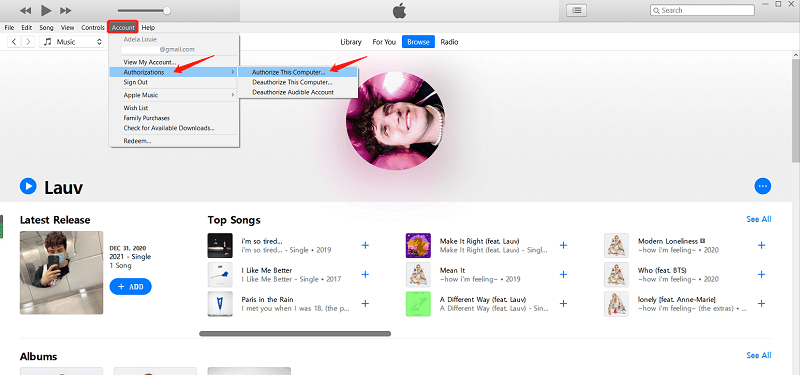
#2. Auf iPhone und iPad beheben
Nachdem wir die grundlegenden Korrekturen besprochen haben, die Sie über Ihren PC durchführen können; Sie können auch die folgenden Punkte überprüfen und ausprobieren, falls Sie das Problem auf Ihrem iPhone oder iPad lösen möchten.
Lösung 5: Versuchen Sie, die iTunes-Songs auf Ihrem iPhone oder iPad erneut zu synchronisieren
Schritt 1. Gehen Sie auf Ihrem iPhone oder iPad zur Option „Einstellungen“ und klicken Sie auf das Menü „Genera“. Suchen Sie nach der Option „Speicher“ oder dem Menü „Speicher & Cloud-Nutzung“.
Schritt 2. Wählen Sie die Option „Speicher verwalten“ und klicken Sie auf die Schaltfläche „Musik“. Aktivieren Sie nun das Menü „Bearbeiten“.
Schritt 3. Löschen Sie das ausgegraute Lied, indem Sie auf das „rote“ Symbol klicken.
Schritt 4. Stellen Sie abschließend sicher, dass Sie Ihr iPhone oder iPad über ein USB-Kabel mit Ihrem PC verbinden und Ihr Gerät erneut mit der iTunes-Anwendung synchronisieren, um die Songs wiederherzustellen.
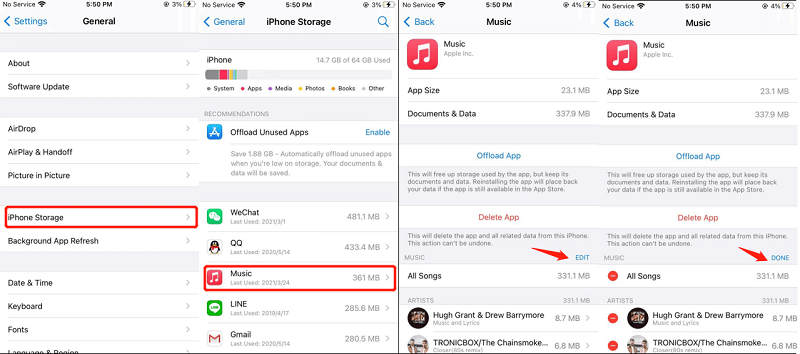
Lösung 6: Versuchen Sie, Ihre Netzwerkeinstellungen zu überprüfen und zu verifizieren
Die Apple Music Mit der Anwendung können Benutzer Titel anhören, sofern Sie über eine stabile WLAN-Verbindung verfügen (die App verwendet standardmäßig WLAN). Wenn Sie derzeit Ihre Mobilfunkdaten nutzen, kann dies dazu führen, dass die iTunes-Titel ausgegraut werden. Sie müssen die Netzwerkeinstellungen Ihres Mobilgeräts überprüfen und sicherstellen, dass auch die Nutzung über eine Mobilfunk-Datenverbindung möglich ist.
Befolgen Sie dazu dieses zweistufige Verfahren.
Schritt 1. Gehen Sie zur Option „Einstellungen“ Ihres Geräts.
Schritt 2. Scrollen Sie nach unten und suchen Sie nach der Option „iTunes & App Store“. Hier können Sie die Option „Mobilfunkdaten verwenden“ aktivieren, um diese iTunes-Titel endlich über die Datenverbindung Ihres Telefons zu genießen.
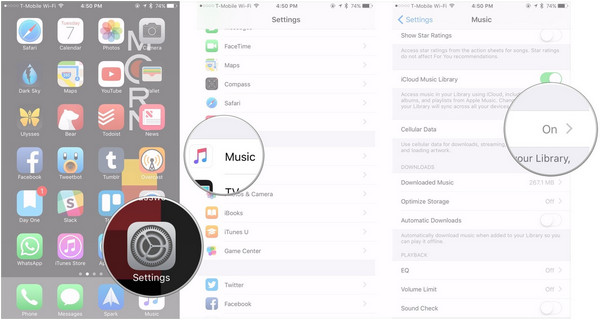
Das Ausprobieren aller Lösungen, die wir in diesem Teil des Artikels behandelt haben, wäre auf jeden Fall gut für diejenigen, die auf der Suche nach schnellen Lösungen sind. Wenn Sie alle diese Lösungen durchgeführt haben und das Problem „iTunes-Songs ausgegraut“ immer noch auftritt, lesen Sie am besten den dritten Teil dieses Artikels, um die effektivste Lösung zu finden.
Teil 3. Wie synchronisieren wir die iTunes-Mediathek, um zu verhindern, dass iTunes-Songs ausgegraut werden?
Falls Sie sich fragen: Es gibt tatsächlich eine Möglichkeit, alle Ihre Lieblings-iTunes-Songs für immer auf Ihren Geräten zu behalten. Auf diese Weise können Sie das Problem „ausgegraute iTunes-Songs“ vermeiden und auch jede iTunes-Datei übertragen oder freigeben, da Sie den verschlüsselten Schutz für jede einzelne Datei entfernen können, während der Konvertierungsprozess läuft.
Wir werden mit Ihnen teilen, wie effektiv das ist TuneSolo Apple Musikkonverter Das Ziel besteht darin, Ihnen die Möglichkeit zu geben, iTunes-Songs jederzeit und unabhängig von Ihrem Standort zu streamen. Hier sind die Vorteile, die Sie durch die Verwendung dieser Softwareanwendung erzielen können.
- Die Anwendung kann Konvertieren Sie Ihre iTunes-Titel in ein anderes unterstütztes Format konvertieren. Sie können aus den in der App verfügbaren Optionen auswählen. Für die vollständige Liste wird der Besuch der Hauptseite der App empfohlen.
- Dies ist auch in der Lage, sogar Ihre Hörbuchdateien umzuwandeln. Wenn Sie also auch ein Hörbuch-Streamer sind, können Sie dies während des Konvertierungsprozesses nutzen.
- Es kann Entfernen Sie den DRM-Schutz verschlüsselt Ihre iTunes-Dateien, sodass Sie die Titel herunterladen und sogar teilen oder zum Streamen auf andere Geräte übertragen können.
- Es ist zuverlässig und die Geschwindigkeit wurde als zu hoch getestet, was den gesamten Prozess für jeden Benutzer effizient macht.
- Es kann von jedem verwendet werden, auch von Anfängern, da die Benutzeroberfläche zu einfach zu bedienen ist.
- Sie müssen nur ein paar einfache Dinge tun, um die App auf Ihrem PC installieren zu können.
- Sie können sicher sein, dass Sie nur die bestmöglichen Ergebnisse erzielen.
- Bei Bedarf können Sie die Stapelkonvertierung durchführen.
- Und das Verfahren zum Konvertieren und Herunterladen ist zu einfach.

Wenn Sie versuchen möchten, dies zu verwenden TuneSolo Um Ihre iTunes-Dateien mit dem Apple Music Converter in ein neues Format umzuwandeln, stellen Sie sicher, dass Ihre iTunes-App und die Apple Music-App geschlossen sind, da dies Ihnen hilft, eine reibungslose Verarbeitung zu gewährleisten und die erwarteten Ergebnisse zu erzielen.
Versuchen Sie es kostenlos Versuchen Sie es kostenlos
Hier erfahren Sie, wie Sie die iTunes-Mediathek synchronisieren, um zu verhindern, dass iTunes-Titel ausgegraut werden
Schritt 1. Öffne dein TuneSolo Apple Music Converter: Wählen Sie die iTunes-Songs aus und fügen Sie sie hinzu
Sobald du das hast TuneSolo Nachdem Sie Apple Music Converter auf Ihrem PC installiert haben, starten und öffnen Sie die App. Und stellen Sie sicher, dass Sie auf der Hauptseite, die Sie sehen, die Titel hinzufügen, die Sie für immer auf Ihrem Gerät behalten möchten. Sie können die Option „Dateien hinzufügen“ verwenden oder die Titel einfach per Drag & Drop verschieben. Sie können so viele hinzufügen, wie Sie möchten, da die Stapelkonvertierung zulässig ist.

Schritt 2. Wählen Sie MP3 als Ausgabeformat und ändern Sie die Ausgabeeinstellungen
Da viele Ausgabeformate unterstützt werden, wählen Sie das MP3-Format über den Abwärtspfeil aus, der neben dem Menü „Ausgabeformat“ angezeigt wird. Falls Sie die Dateien in andere Formate konvertieren möchten, können Sie dies auch tun. Anschließend können Sie bei Bedarf die Einstellungen ändern und den Ausgabepfad definieren, um die Dateien nach Abschluss der Konvertierung leicht anzuzeigen.

Schritt 3. Lassen Sie zu, dass die Konvertierung und DRM-Entfernung erfolgt
Wenn Sie mit dem zweiten Schritt fertig sind, tippen Sie einfach auf die Schaltfläche „Konvertieren“ im unteren Bereich der Seite. Indem Sie darauf klicken, erlauben Sie den Konvertierungsprozess und die Entfernung des DRM-Schutzes.

Teil 4. Zusammenfassung
Sobald Ihre iTunes-Titel ausgegraut sind, müssen Sie sich keine Sorgen mehr machen. Es gibt grundlegende Korrekturen, die Sie mit Ihrem Computer oder Ihrem iPhone oder iPad durchführen können. Und diese wurden in diesem Beitrag hervorgehoben. Wenn Sie diese gängigen Lösungen nicht ausprobieren möchten, können Sie zum dritten Teil springen und dies ausprobieren TuneSolo Apple Musikkonverter. Klicken Sie nun unten auf die Schaltfläche „Sicher“, um iTunes-Titel dauerhaft zu speichern, sodass Sie sich keine Sorgen mehr machen müssen, dass iTunes-Titel ausgegraut werden.